प्रश्न
समस्या: विंडोज स्टोर त्रुटि कोड 0x8024001E को कैसे ठीक करें?
नमस्कार। जब मैं हाल ही में विंडोज स्टोर से अपने ऐप्स को अपडेट करने का प्रयास करता हूं, तो इंस्टॉलेशन हमेशा लगभग 20% पर रुक जाता है और मुझे एक त्रुटि कोड दिखाता है - 0x8024001E। मैंने कई बार कोशिश की लेकिन कोई फायदा नहीं हुआ। क्या कोई तरीका है जो आप इस समस्या से छुटकारा पाने के लिए सुझा सकते हैं? मैं आपका बहुत आभारी रहूंगा।
हल उत्तर
विंडोज स्टोर (हाल ही में माइक्रोसॉफ्ट स्टोर के रूप में भी जाना जाता है)
[1] विंडोज 8 के रिलीज के साथ यूजर्स के लिए पेश किया गया है। यह वास्तव में आधुनिक ऑपरेटिंग सिस्टम के लिए एक बढ़िया अतिरिक्त था, क्योंकि यह सबसे वांछित ऐप्स को खोजने, डाउनलोड करने और अपडेट करने की अनुमति देता है। इस प्रकार, इसमें कोई संदेह नहीं है कि किसी आवश्यक ऐप या अपडेट को डाउनलोड करने का प्रयास करते समय 0x8024001E त्रुटि का सामना करना आपका दिन बर्बाद कर सकता है।ऐसा लगता है कि यह त्रुटि विंडोज 8 और 10 संस्करणों में प्रचलित है। फिर भी, 7, 8.1, विस्टा और XP भी इसका सामना कर सकते हैं। अधिकांश मामलों में, त्रुटि कोड 0x8024001E तब दिखाई देता है जब विंडोज ऐप, जैसे कि माइक्रोसॉफ्ट ऑफिस, लाइव मेल, माइक्रोसॉफ्ट एज, आदि को अपडेट करने का प्रयास किया जाता है। डाउनलोड लोड होना शुरू हो सकता है, लेकिन उसके तुरंत बाद, यह एक पॉप-अप विंडो के साथ विफल हो जाता है, जो कहता है:
कुछ हुआ और यह ऐप्लिकेशन इंस्टॉल नहीं किया जा सका. कृपया पुन: प्रयास करें। त्रुटि कोड 0x8024001E।
कुछ अन्य मामलों में, उपयोगकर्ताओं ने दावा किया कि जब वे त्रुटि कोड 0x8024001E का सामना करते हैं तो वे विंडोज स्टोर भी नहीं खोल सकते हैं। हालांकि यह एक छोटी सी असुविधा की तरह लग सकता है (आखिरकार, ऐप्स अन्य स्रोतों से डाउनलोड किए जा सकते हैं साथ ही), सॉफ़्टवेयर के रूप में स्थापित प्रोग्रामों को नियमित आधार पर अद्यतन करना महत्वपूर्ण है कमजोरियों[2] साइबर अपराधियों द्वारा आपके पीसी को भंग करने और उस पर मैलवेयर स्थापित करने के लिए उपयोग किया जा सकता है। इसलिए जल्द से जल्द 0x8024001E त्रुटि को ठीक करना और अपने ऐप्स को नवीनतम सुरक्षा पैच के साथ अपडेट करना महत्वपूर्ण है।
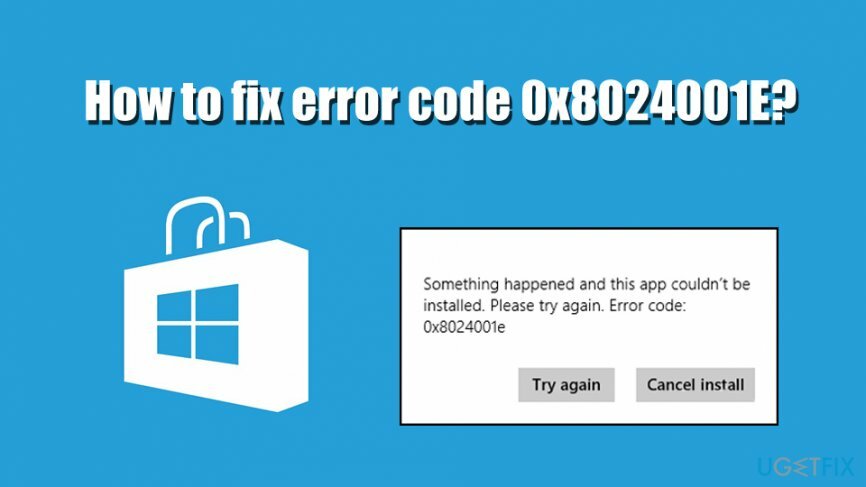
विंडोज स्टोर त्रुटियां काफी सामान्य हैं, और 0x8024001E त्रुटि उन कई में से एक है जिससे उपयोगकर्ता पीड़ित हैं। उदाहरण के लिए, त्रुटि कोड जैसे 0x80073DOA, 0x80240437, तथा 0x8000FFF उन लोगों द्वारा भी अक्सर सामना किया जाता है जो विंडोज स्टोर के माध्यम से एप्लिकेशन को अपडेट या डाउनलोड करने का प्रयास कर रहे हैं।
0x8024001E होने के कई कारण हो सकते हैं - उनमें शामिल हैं:
- विंडोज स्टोर कैश के साथ समस्याएं
- दूषित सिस्टम फ़ाइलें
- आउटडेटेड ऑपरेटिंग सिस्टम
- गलत समय और दिनांक सेटिंग
- मैलवेयर संक्रमण, आदि।
क्योंकि 0x8024001E त्रुटि (किसी भी अन्य त्रुटि की तरह) क्षतिग्रस्त विंडोज सेटिंग्स के कारण मैलवेयर के कारण हो सकती है, इस संभावना को तुरंत समाप्त करना महत्वपूर्ण है। इसलिए, समस्या निवारण का पहला चरण एंटी-मैलवेयर सॉफ़्टवेयर के साथ एक पूर्ण सिस्टम स्कैन होना चाहिए।
इसके अतिरिक्त, हम एक त्रुटि कोड 0x8024001E को स्वचालित रूप से ठीक करने का सुझाव देना चाहेंगे - रीइमेजमैक वॉशिंग मशीन X9 बीएसओडी से पीड़ित विंडोज ऑपरेटिंग सिस्टम पर कई अलग-अलग मरम्मत प्रक्रियाएं लागू कर सकते हैं,[3] त्रुटियां, क्रैश, अंतराल और अन्य समस्याएं (ध्यान दें कि यह ऐप तृतीय-पक्ष सॉफ़्टवेयर से संबंधित समस्याओं को ठीक नहीं करता है)।
यदि आप अपने विंडोज़ को स्वचालित रूप से सुधारने का प्रयास नहीं करना चाहते हैं, तो आप नीचे दिए गए चरण-दर-चरण मार्गदर्शिका का पालन करके 0x8024001E त्रुटि से छुटकारा पाने का प्रयास कर सकते हैं।
समाधान 1। मैलवेयर के लिए अपने कंप्यूटर को स्कैन करें
क्षतिग्रस्त सिस्टम को ठीक करने के लिए, आपको का लाइसेंस प्राप्त संस्करण खरीदना होगा रीइमेज रीइमेज.
जैसा कि ऊपर उल्लेख किया गया है, 0x8024001E त्रुटि दिखाई देने का एक कारण मैलवेयर संक्रमण हो सकता है। यह पता लगाने के लिए कि यह सच है या नहीं, आपको शक्तिशाली एंटी-मैलवेयर सॉफ़्टवेयर के साथ एक पूर्ण सिस्टम स्कैन करने की आवश्यकता है। सुरक्षा अनुप्रयोगों के बहुत सारे मुफ्त और सशुल्क संस्करण उपलब्ध हैं, जिनमें से प्रत्येक के अपने फायदे और नुकसान हैं। हालाँकि, बिल्ट-इन विंडोज डिफेंडर (जिसे हाल ही में माइक्रोसॉफ्ट डिफेंडर के रूप में भी जाना जाता है) के साथ एक स्कैन पर्याप्त होना चाहिए।
- में टाइप करें सुरक्षा विंडोज़ में खोजें और चुनें विंडोज सुरक्षा
- पर क्लिक करें वायरस और खतरे से सुरक्षा
- के लिए जाओ स्कैन विकल्प
- चुनना पूर्ण स्कैन और फिर चुनें अब स्कैन करें
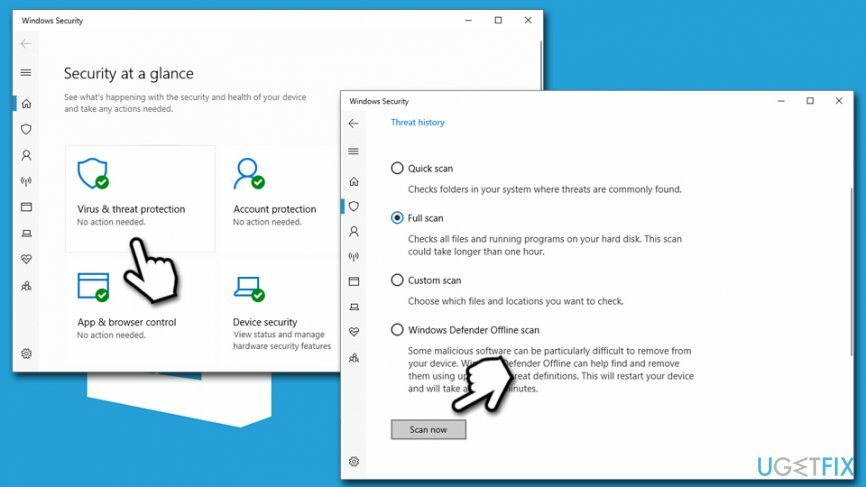
- तब तक प्रतीक्षा करें जब तक कि विंडोज स्कैन न करे और इसके निष्कर्षों की रिपोर्ट न करे
समाधान 2। Windows Store ऐप्स समस्या निवारक चलाएँ
क्षतिग्रस्त सिस्टम को ठीक करने के लिए, आपको का लाइसेंस प्राप्त संस्करण खरीदना होगा रीइमेज रीइमेज.
समस्या निवारक महान उपकरण हैं जो आपको समस्या की पहचान करने में मदद कर सकते हैं यदि कुछ काम नहीं करता है जैसा कि विंडोज वातावरण में माना जाता है। ऐप कारण का पता लगाने और इसे ठीक करने का प्रयास करेगा - यदि असफल हो, तो यह आपको कम से कम सही दिशा में इंगित कर सकता है:
- पर राइट-क्लिक करें शुरू बटन और उठाओ समायोजन
- सूची से, चुनें अद्यतन और सुरक्षा
- पर क्लिक करें समस्याओं का निवारण बाईं तरफ
- नीचे स्क्रॉल करें जब तक आपको मिल न जाए विंडोज स्टोर ऐप्स समस्या निवारक
- उस पर क्लिक करें और चुनें समस्या निवारक चलाएँ
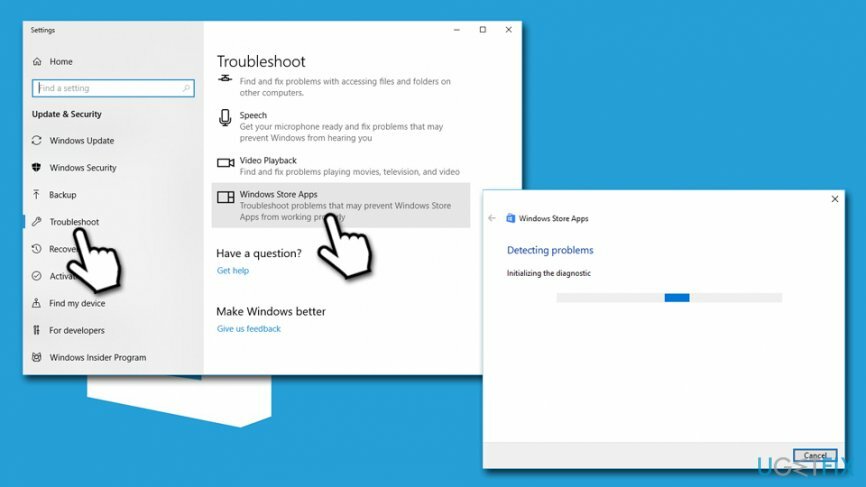
समाधान 3. विंडोज स्टोर कैश को साफ करें
क्षतिग्रस्त सिस्टम को ठीक करने के लिए, आपको का लाइसेंस प्राप्त संस्करण खरीदना होगा रीइमेज रीइमेज.
- में टाइप करें WSReset विंडोज सर्च बॉक्स में
- पर राइट-क्लिक करें wsreset और व्यवस्थापक के रूप में चलाएँ का चयन करें
- उसके बाद, आपको एक काली पृष्ठभूमि के साथ एक पॉप-अप विंडो दिखाई देनी चाहिए - यह कुछ ही सेकंड में गायब हो जानी चाहिए
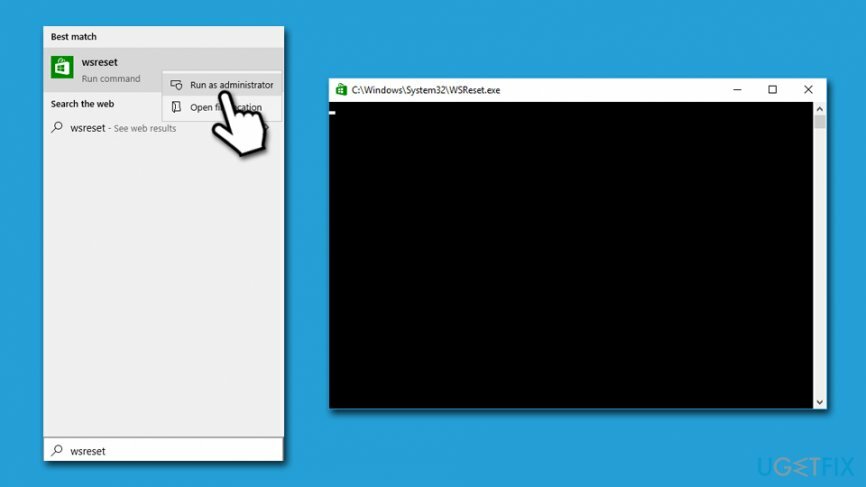
- एक बार यह हो जाने के बाद, इसका मतलब है कि आपका विंडोज स्टोर कैश हो गया है रीसेट
- आखिरकार, अपने पीसी को पुनरारंभ करें और जांचें कि क्या 0x8024001E त्रुटि बनी रहती है
समाधान 4. सिस्टम फ़ाइल चेकर और DISM चलाएँ
क्षतिग्रस्त सिस्टम को ठीक करने के लिए, आपको का लाइसेंस प्राप्त संस्करण खरीदना होगा रीइमेज रीइमेज.
त्रुटि कोड 0x8024001E दूषित सिस्टम फ़ाइलों के कारण हो सकता है। उनकी अखंडता की जांच करने के लिए, कमांड प्रॉम्प्ट के माध्यम से SFC स्कैन करें:
- में टाइप करें अध्यक्ष एवं प्रबंध निदेशक विंडोज सर्च बॉक्स में
- दाएँ क्लिक करें कमांड प्रॉम्प्ट परिणाम पर और चुनें व्यवस्थापक के रूप में चलाएं
- कमांड प्रॉम्प्ट विंडो में, निम्न कमांड टाइप करें और हिट करें दर्ज:
एसएफसी / स्कैनो
- स्कैन समाप्त होने की प्रतीक्षा करें - अगर कुछ मिला और ठीक किया गया तो विंडोज़ रिपोर्ट करेगा
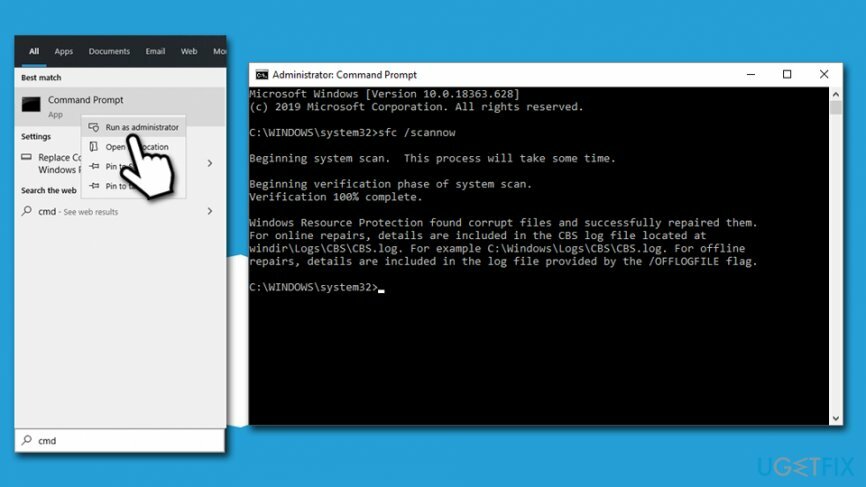
आप दौड़ने का भी प्रयास कर सकते हैं DISM उपकरण अगर SFC ने मदद नहीं की:
- ओपन कमांड प्रॉम्प्ट (एडमिन) एक बार फिर से
- निम्न कमांड टाइप करें और एंटर दबाएं
DISM /ऑनलाइन /क्लीनअप-इमेज /RestoreHealth
- इस स्कैन में SFC स्कैन से अधिक समय लग सकता है, इसलिए धैर्य रखें
समाधान 5. विंडोज स्टोर रीसेट करें
क्षतिग्रस्त सिस्टम को ठीक करने के लिए, आपको का लाइसेंस प्राप्त संस्करण खरीदना होगा रीइमेज रीइमेज.
- पर राइट-क्लिक करें शुरू और उठाओ ऐप्स और विशेषताएं
- जब तक आप पहुंच न जाएं तब तक नीचे स्क्रॉल करें माइक्रोसॉफ्ट स्टोर प्रवेश
- पर क्लिक करें उन्नत विकल्प
- एक बार फिर नीचे स्क्रॉल करें और क्लिक करें रीसेट
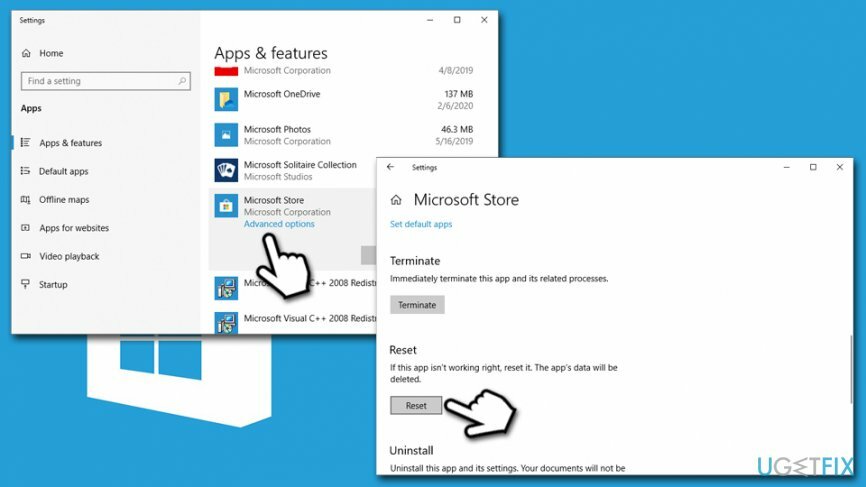
समाधान 6. स्वचालित मरम्मत चलाएं
क्षतिग्रस्त सिस्टम को ठीक करने के लिए, आपको का लाइसेंस प्राप्त संस्करण खरीदना होगा रीइमेज रीइमेज.
- में टाइप करें उन्नत स्टार्टअप विंडोज़ में खोलने के लिए खोजें उन्नत स्टार्टअप विकल्प
- चुनते हैं पुनः आरंभ करेंअभी अपने पीसी को उन्नत स्टार्टअप मोड में बूट करने के लिए
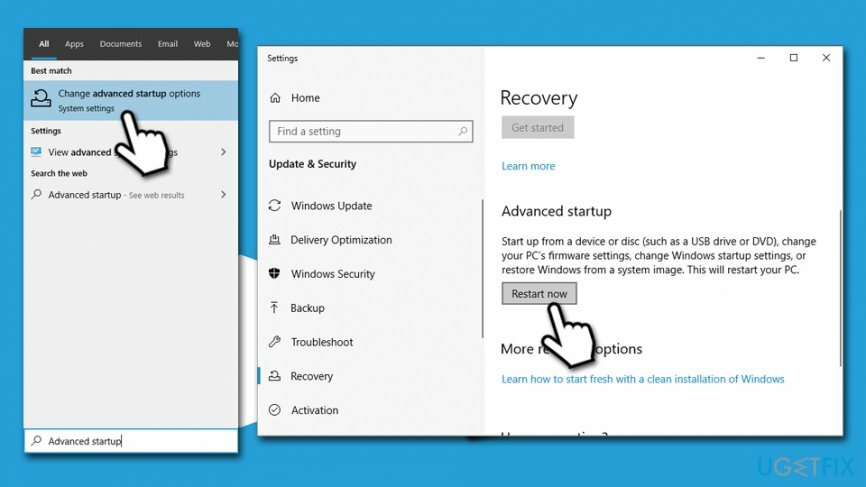
- चुनते हैं उन्नत विकल्प और फिर समस्याओं का निवारण
- पर क्लिक करें स्वचालित मरम्मत विकल्प और सिस्टम को रीबूट करने दें
समाधान 7. Microsoft अद्यतन सेवा को पुनरारंभ करें
क्षतिग्रस्त सिस्टम को ठीक करने के लिए, आपको का लाइसेंस प्राप्त संस्करण खरीदना होगा रीइमेज रीइमेज.
- दबाएँ विन कुंजी + आर
- प्रकार services.msc रन डायलॉग बॉक्स में और दबाएं दर्ज
- पर राइट-क्लिक करें विंडोज़ अपडेट और चुनें पुनः आरंभ करें
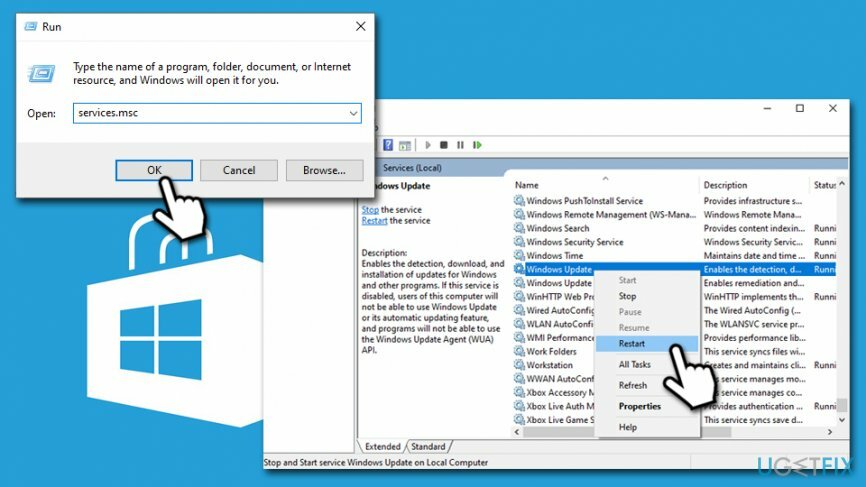
- यदि यह किसी कारण से बंद हो जाता है तो यह कमांड विंडोज अपडेट को शुरू करने के लिए प्रेरित करेगा
- उसके बाद, अपने पीसी को रीबूट करें
अपनी त्रुटियों को स्वचालित रूप से सुधारें
ugetfix.com टीम उपयोगकर्ताओं को उनकी त्रुटियों को दूर करने के लिए सर्वोत्तम समाधान खोजने में मदद करने के लिए अपना सर्वश्रेष्ठ प्रयास कर रही है। यदि आप मैन्युअल मरम्मत तकनीकों के साथ संघर्ष नहीं करना चाहते हैं, तो कृपया स्वचालित सॉफ़्टवेयर का उपयोग करें। सभी अनुशंसित उत्पादों का हमारे पेशेवरों द्वारा परीक्षण और अनुमोदन किया गया है। आप अपनी त्रुटि को ठीक करने के लिए जिन टूल का उपयोग कर सकते हैं, वे नीचे सूचीबद्ध हैं:
प्रस्ताव
अभी करो!
फिक्स डाउनलोड करेंख़ुशी
गारंटी
अभी करो!
फिक्स डाउनलोड करेंख़ुशी
गारंटी
यदि आप रीइमेज का उपयोग करके अपनी त्रुटि को ठीक करने में विफल रहे हैं, तो सहायता के लिए हमारी सहायता टीम से संपर्क करें। कृपया, हमें उन सभी विवरणों के बारे में बताएं जो आपको लगता है कि हमें आपकी समस्या के बारे में पता होना चाहिए।
यह पेटेंट मरम्मत प्रक्रिया 25 मिलियन घटकों के डेटाबेस का उपयोग करती है जो उपयोगकर्ता के कंप्यूटर पर किसी भी क्षतिग्रस्त या गुम फ़ाइल को प्रतिस्थापित कर सकती है।
क्षतिग्रस्त सिस्टम को ठीक करने के लिए, आपको का लाइसेंस प्राप्त संस्करण खरीदना होगा रीइमेज मैलवेयर हटाने का उपकरण।

जब बात आती है तो वीपीएन महत्वपूर्ण होता है उपयोगकर्ता गोपनीयता. कुकीज़ जैसे ऑनलाइन ट्रैकर्स का उपयोग न केवल सोशल मीडिया प्लेटफॉर्म और अन्य वेबसाइटों द्वारा किया जा सकता है बल्कि आपके इंटरनेट सेवा प्रदाता और सरकार द्वारा भी किया जा सकता है। यहां तक कि अगर आप अपने वेब ब्राउज़र के माध्यम से सबसे सुरक्षित सेटिंग्स लागू करते हैं, तब भी आपको उन ऐप्स के माध्यम से ट्रैक किया जा सकता है जो इंटरनेट से जुड़े हैं। इसके अलावा, कम कनेक्शन गति के कारण टोर जैसे गोपनीयता-केंद्रित ब्राउज़र इष्टतम विकल्प नहीं हैं। आपकी अंतिम गोपनीयता के लिए सबसे अच्छा समाधान है निजी इंटरनेट एक्सेस - गुमनाम रहें और ऑनलाइन सुरक्षित रहें।
डेटा रिकवरी सॉफ़्टवेयर उन विकल्पों में से एक है जो आपकी मदद कर सकता है अपनी फ़ाइलें पुनर्प्राप्त करें. एक बार जब आप किसी फ़ाइल को हटा देते हैं, तो यह पतली हवा में गायब नहीं होती है - यह आपके सिस्टम पर तब तक बनी रहती है जब तक इसके ऊपर कोई नया डेटा नहीं लिखा जाता है। डेटा रिकवरी प्रो पुनर्प्राप्ति सॉफ़्टवेयर है जो आपकी हार्ड ड्राइव के भीतर हटाई गई फ़ाइलों की कार्यशील प्रतियों के लिए खोजकर्ता है। टूल का उपयोग करके, आप मूल्यवान दस्तावेजों, स्कूल के काम, व्यक्तिगत चित्रों और अन्य महत्वपूर्ण फाइलों के नुकसान को रोक सकते हैं।